Kapwing Online Video Trimmer: Höjdpunkter och dess lovande alternativ
Att klippa videor är en av de väsentliga redigeringsfärdigheterna som en medieutövare måste vara expert på. Du måste ha ett utmärkt verktyg som hjälper dig att uppfylla alla dina redigeringssyfte för att uppnå detta. Du måste överväga användarvänligheten, bekvämligheten och andra användbara funktioner som kommer att förbättra videor ännu mer. Med hänsyn till dessa behov kan Kapwing komma i åtanke först.
Nästan alla inom alla områden skulle behöva ett verktyg som Kapwing för sina videoredigeringsbehov. Oavsett om du är nybörjare, professionell eller vanlig användare, ska Kapwing hjälpa dig att förvandla dina viktiga videor till briljanta och tilltalande värda att dela videor. Å andra sidan är det avgörande att ha en djupgående granskning av verktyget för att granska det väl och utforska fler av dess funktioner som du kanske inte visste existerade. Spänn fast och gör dig redo för den gripande recensionen av Kapwing video trimmer.
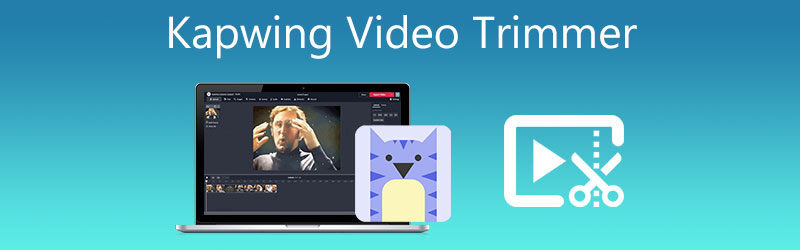
- Del 1. Kapwing Video Trimmer Review
- Del 2. Bästa alternativet till att trimma videor
- Del 3. Jämförelsediagram
- Del 4. Vanliga frågor om Kapwing Video Trimmer
Del 1. Kapwing Video Trimmer Review
Kapwing är ursprungligen en videoredigerare som gör redigering enklare för nästan alla användare med olika erfarenhetsnivåer. Den kommer med ett tillräckligt utbud av redigeringsverktyg, från uppladdningsfunktioner, videoförbättring, ljudredigering, röstinspelning och konvertering av mediefiler.
Genom att bevisa dess flexibilitet kan du nu utföra dina redigeringsuppgifter till hands. Den stöder både iOS och Android mobila enheter. Således är det också perfekt när det kommer till portabilitet. För att inte tala om, delning på sociala medieplattformar stöds också. Det betyder att det ger användarna friheten att dela sina favoritredigerade videor på sociala medieplattformar. Lär dig mer om Kapwing fräs när du gräver djupt i dess nyckelfunktioner.
1. Grafiskt användargränssnitt
En av sakerna att tänka på när du använder ett program är användargränssnittet. Detta kommer att avgöra om verktyget är lätt att manövrera, vilket gör att du kan utföra dina uppgifter snabbt. När det gäller Kapwing-skäraren kommer du att märka olika verktyg med ett professionellt utseende som om du ser hårdcore redigeringsprogram. Dess gränssnitt består av ett verktygsfält på den vänstra menyn, en förhandsvisningssektion i mitten, en tidslinje och egenskapsinställningar på den högra delen. Sammantaget är verktyget enkelt, och alla som får se det för första gången kan få kläm på det direkt.
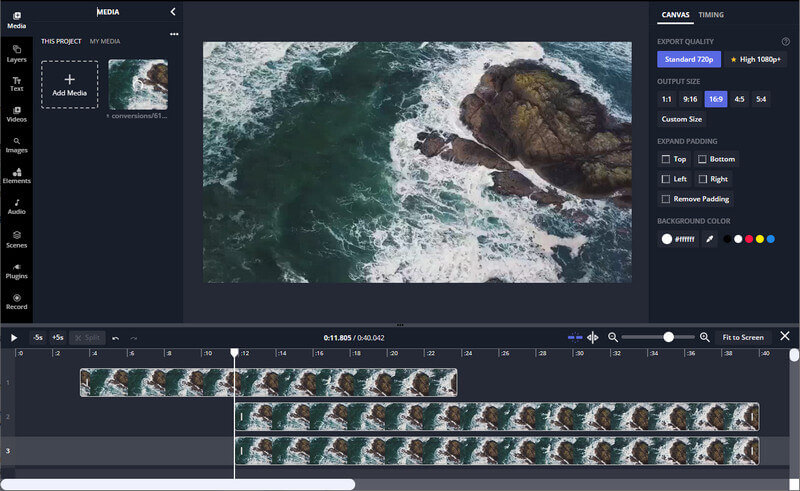
2. Uppladdningsförmåga
Uppladdningskapacitet kan också vara till stor hjälp, särskilt om du sparar filer från olika källor som molnlagringstjänster. Det inkluderar import från Google Drive, Dropbox eller andra sätt som video-URL. Lyckligtvis är denna onlinevideotrimmer Kapwing fylld med sådan kapacitet. Det här programmet låter dig ladda upp från Google Drive, Google Photos och den lokala enheten. Dessutom har den en dra-och-släpp-möjlighet för att enkelt ladda upp filer till onlineverktyget.
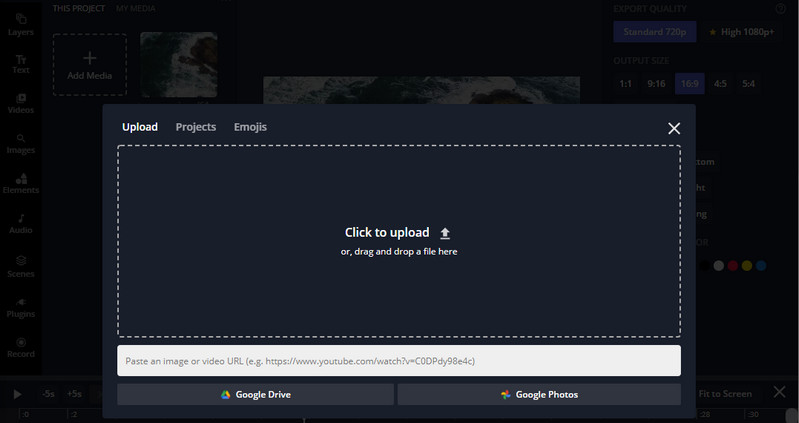
3. Dela, klipp ut och sammanfoga videoverktyg
Nu hamnar inte Kapwing videotrimmer på efterkälken när det gäller möblering, redigering och polering. Även om det är ett onlineprogram har det kraftfulla verktyg för att dela upp videor i önskade segment, klippa ut oönskade delar och kombinera flera videofiler. Därför är det känt som en av de bästa Kapwing-trimmarna och sammanslagningarna online.
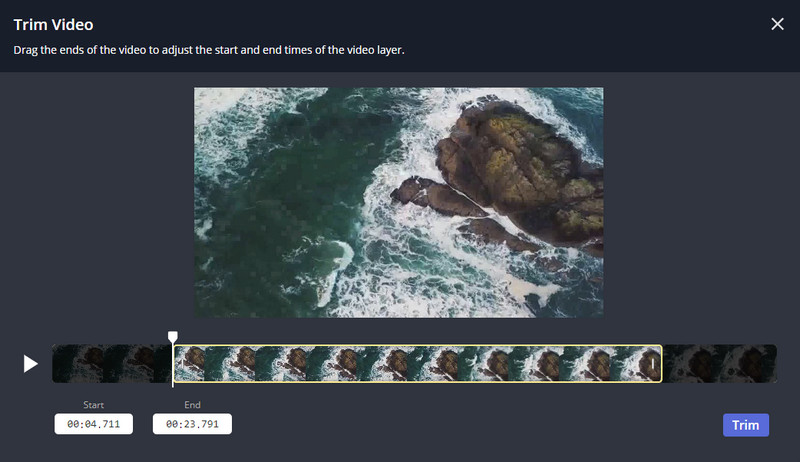
4. Ljudverktyg
Förutom video erbjuder verktyget också ljudredigeringsverktyg. Det är inte mycket, men du kan stänga av videofilen för att bana väg för det nya musikspåret som du vill lägga till för att ersätta det befintliga ljudet. Dessutom kan du lägga till en inspelning av ljudet på din mikrofon. Dessutom låter Kapwing-skäraren dig lägga till från sin samling av gratis musik för olika genrer och ljudeffektbibliotek.
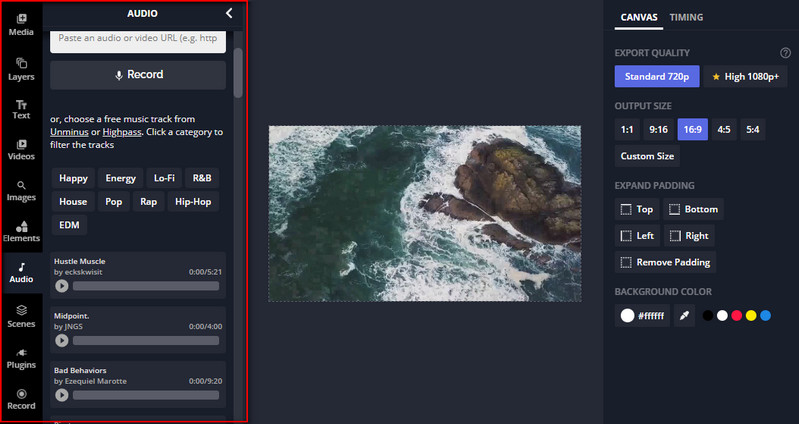
Fördelar:
- Trimma, dela, klipp och slå ihop videor effektivt.
- Det behöver inte vara installerat för att använda det.
- Användarvänligt gränssnitt som gör det lämpligt för proffs och nybörjare.
- Välj från en samling texteffekter och animationer.
- Utökade funktioner som GIF maker clip resizer, som stöder olika sociala medieplattformar.
Nackdelar:
- Behöver internetuppkoppling innan du använder den.
- Det kan inte bevara 4K HD-kvaliteten när du exporterar eller sparar videon.
- Lämnar vattenstämpel på videoutgången.
- Väldigt få alternativ för att redigera ljudfiler.
Se riktlinjen för att lära dig hur du använder Kapwing online-videotrimmer för att klippa och redigera dina videofiler.
Steg 1. Först måste du gå till den officiella webbplatsen för Kapwing med vilken webbläsare som helst på din dator. Klicka på Börja redigera från huvudsidan för att börja med verktyget.
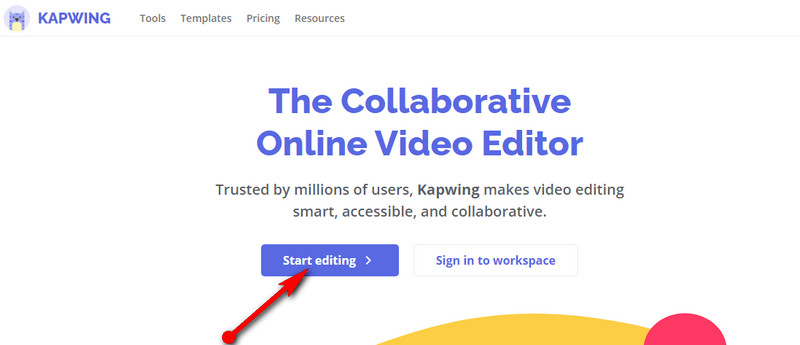
Steg 2. Då kommer du till uppladdningssidan. Härifrån, importera och lägg till videon du vill klippa, eller så kan du också börja med en tom duk.
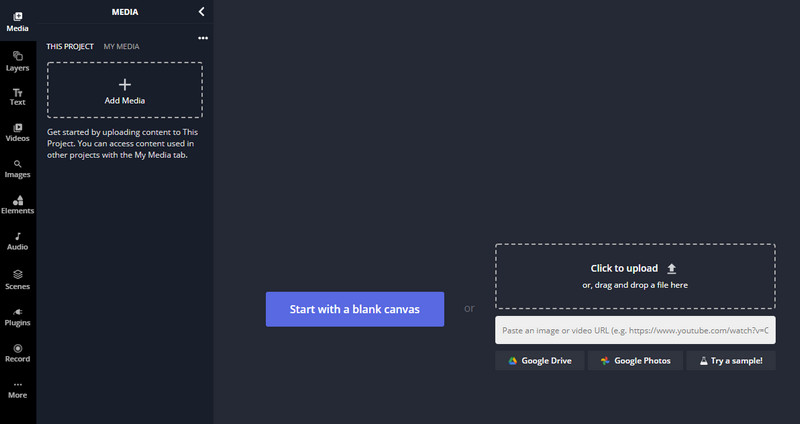
Steg 3. Efter att ha laddat filen visar verktyget en verktygsuppsättning för dig att klippa och redigera videon. Placera videon Playhead till önskad position och tryck på Dela knappen på tidslinjesektionen för att dela videon.
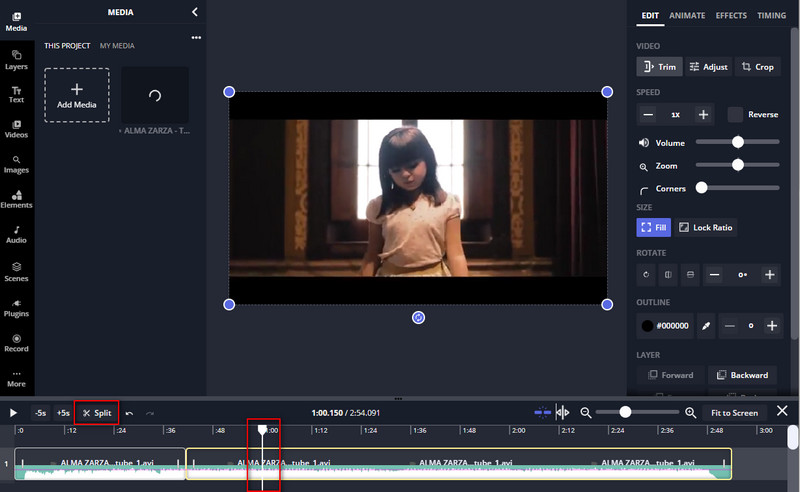
Steg 4. Välj videon från tidslinjen och välj Trim från menyn till höger i gränssnittet. En dialogruta kommer att visas som ger dig tillgång till verktygets trimningsfunktion. Justera nu reglaget eller ställ in start- och sluttider. Slutligen, tryck på Trim för att bekräfta processen.
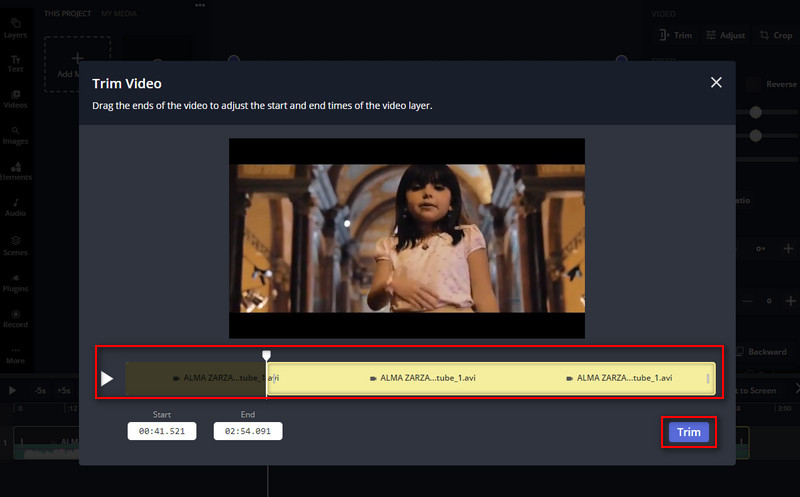
Steg 5. Spara filen genom att klicka på Exportera Video i det övre högra hörnet. När processen är klar kan du ladda ner videoutgången.
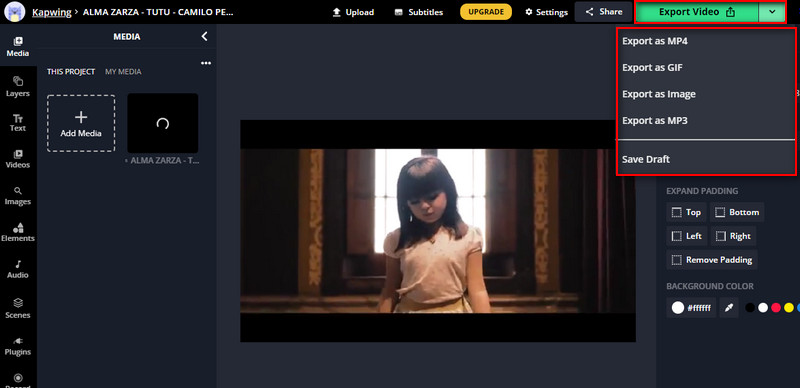
Del 2. Bästa alternativet till att trimma videor
Som vi vet delar Kapwing-trimmern också sin nackdel. Du kan inte använda verktyget om du inte är ansluten till internet. Dessutom kan den inte bevara 4K HD-kvaliteten på videon som du tänker klippa. Tillåt oss att introducera ett kapabelt verktyg som hjälper dig att klippa videor med eller utan en namngiven internetanslutning Vidmore Video Converter.
Dessutom behåller verktyget den ursprungliga kvaliteten på videon. Därför kan du klippa eller redigera vilken video som helst utan att kompromissa med kvaliteten. Utöver det har den också extra funktioner som hjälper dig att möblera och förbättra dina videor och producera professionellt och snyggt medieinnehåll. Vänligen lär dig mer om detta underbara Kapwing-skäralternativ genom att hänvisa till dess nyckelfunktioner.
1. Bred acceptans av video- och ljudformat
Verktyget stöder ett brett utbud av video-/ljudformat. Denna app låter dig trimma MP4, MKV, AVI, MOV och andra videofilformat. Den stöder även enhetsformat för Apple-enheter, Samsung, Huawei, HTC, konsoler, smarta TV-apparater och mycket mer.
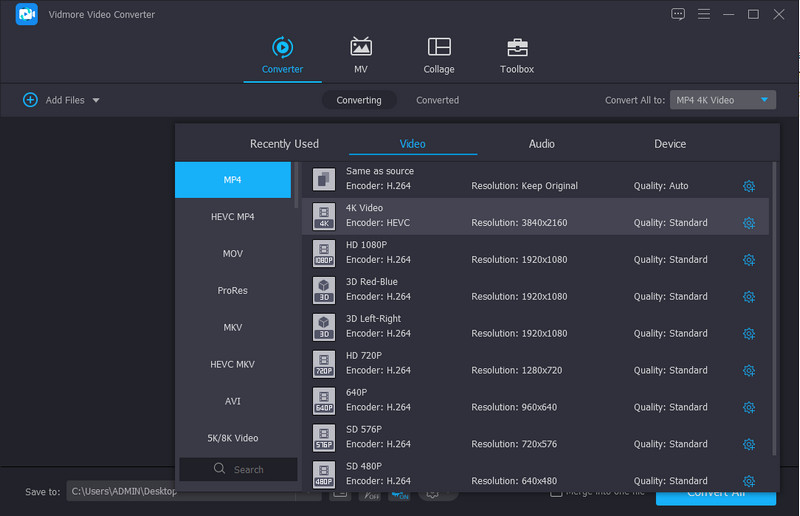
2. 4K UHD-videostöd
Om du klipper din 4K UHD-video kan du göra det med hjälp av det här programmet. Dessutom behöver du inte oroa dig om filen är för stor eller liten. Dessutom kan du ladda upp så många videofiler du vill utan att vara begränsad.
3. Erbjuder olika video- och ljudredigeringsverktyg
Bortsett från de nämnda funktionerna är verktyget fullspäckat med användbara verktyg för att redigera dina mediefiler. Det hjälper dig att rotera, beskära, klippa, dela och slå samman video- eller ljudfiler. Dessutom kan du använda olika filter på videon och justera grundläggande videoinställningar som nyans, ljusstyrka, mättnad, etc.
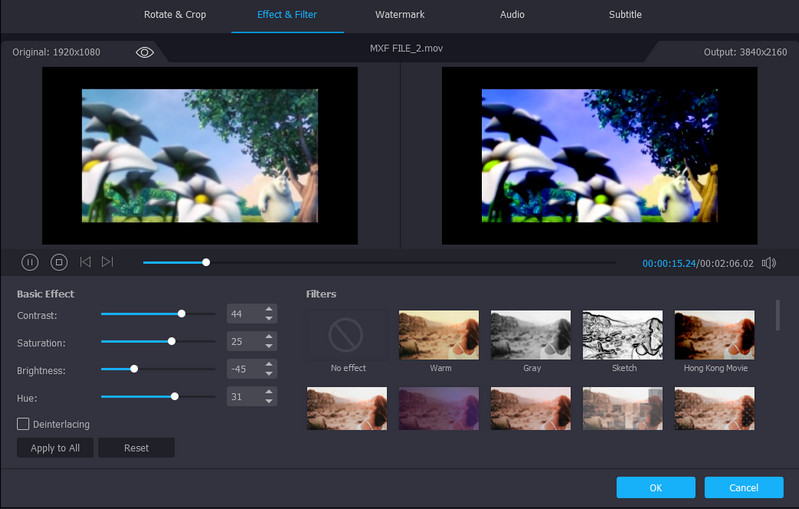
Fördelar:
- Stöd för 4K UHD-videor.
- Lägg till undertexter och text- och bildvattenstämplar.
- Apple videoeffekter och filter.
- Erbjuder videotrimmer, merger, GIF-maker, etc.
- Video Enhancer erbjuder avancerade videoredigeringsverktyg.
- Har verktygslåda för utökade funktioner och funktioner.
Nackdelar:
- Gratisversionen begränsar vissa premiumalternativ.
- Presterar bra under en dator med mediokra resurser.
Följ genomgången nedan för att klippa videor med det här verktyget:
Steg 1. Ladda ner och installera Vidmore Video Converter på din dator.
Steg 2. Öppna programmet och ladda upp en video som du gillar att klippa. Klicka bara på Plus symbol och välj din målvideo.
Steg 3. Den här gången klickar du på Skära knappen på videominiatyren för att börja klippa. Justera reglaget eller ange exakt start- och sluttid för att välja intervall. Slå Spara knappen när den är klar.
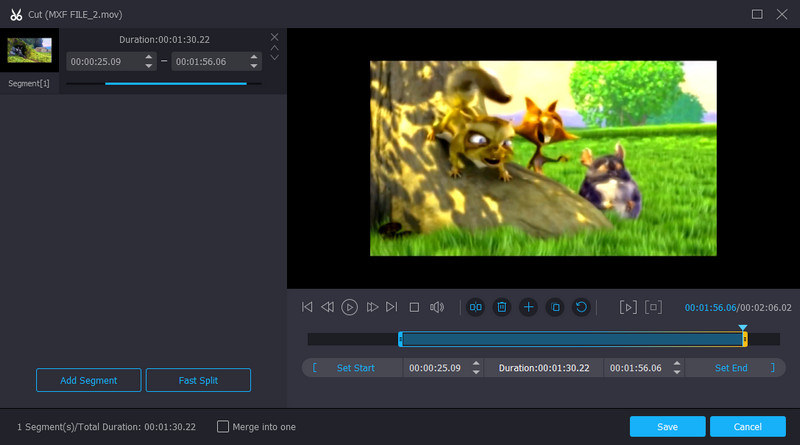
Steg 4. Gå nu till Omvandlare och välj ett videoformat för videofilen. När du har valt ett videoformat klickar du på Konvertera alla knappen för att producera den slutliga utmatningen.

Vidare läsning:
Hur man trimmar en GIF: Bästa 4 GIF -skärare för online, stationära och mobila
5 bästa ringsignalklippare för att redigera en låt för en ringsignal
Del 3. Jämförelsediagram
Om du vill utvärdera dessa verktyg på djupet har vi skapat en tabell där du kan jämföra och kontrastera dessa två fantastiska videotrimmers.
- Kapwing
- Vidmore Video Converter
| Användarvänlig | Plattform | 4K-stöd | Redigeringsverktyg | Bäst för |
| webb | Klipp ut, dela, slå samman, tillämpa effekter, etc. | Nybörjare och proffs | ||
| Windows och Mac | Dela, klipp, trimma, sammanfoga, beskära, rotera, ljudredigerare och mer | Amatörer, avancerade och proffs |
Del 4. Vanliga frågor om Kapwing Video Trimmer
Är Kapwing videotrimmer gratis?
Ja. Precis som vilket webbaserat verktyg som helst, fungerar Kapwing i nästan alla webbläsare så att du fritt kan använda verktygets tjänst utan kostnad. Du måste dock logga av ett konto och uppgradera till dess premiumversion för att få tillgång till de avancerade funktionerna.
Är Kapwing salvia att använda?
Tydligen är de flesta onlineprogram föremål för skadlig programvara som kan ingjuta virus i din dator. Vissa program ber också om konfidentiell information, vilket gör den skadlig. Men med Kapwing kan vi säga att det är säkert eftersom det inte finns några annonser eller plugins som verktyget tvingar dig att integrera med ditt system.
Sänker Kapwing videokvaliteten?
Tyvärr Ja. Anta att du vill redigera eller klippa högkvalitativa videor, till exempel 4K UHD. I så fall kan du förvänta dig samma utdata eftersom den bara stöder en standardupplösning. Dessutom finns det bara ett formatalternativ för videon, vilket är MP4.
Slutsats
Innehållet avslöjar klockor och visselpipor Kapwing trimmer som du kanske inte vet existerar. Det finns en videoklippare, splitter, sammanslagning och mycket mer som hjälper dig att göra briljanta videor. Anta dock att det inte motsvarade dina förväntningar på att redigera videor, eller så tycker du att det saknas i många aspekter. I så fall är Vidmore Video Converter ett utmärkt alternativ för dig. Prova dem själv och berätta hur din upplevelse var av att använda dessa program eller dela den med andra.


